windows透明效果关不掉怎么办 windows电脑显示透明效果无法关闭怎么修复
更新时间:2023-12-10 16:40:53作者:jkai
在使用windows电脑的过程中,我们可能会遇到系统设置、显卡驱动程序或第三方软件导致的问题,使我们的显示透明效果无法关闭的情况,对此我们很多小伙伴都十分的头疼,对此windows透明效果关不掉怎么办呢?下面小编就教大家windows电脑显示透明效果无法关闭怎么修复,快来一起看看吧,希望对你有帮助。
具体方法:
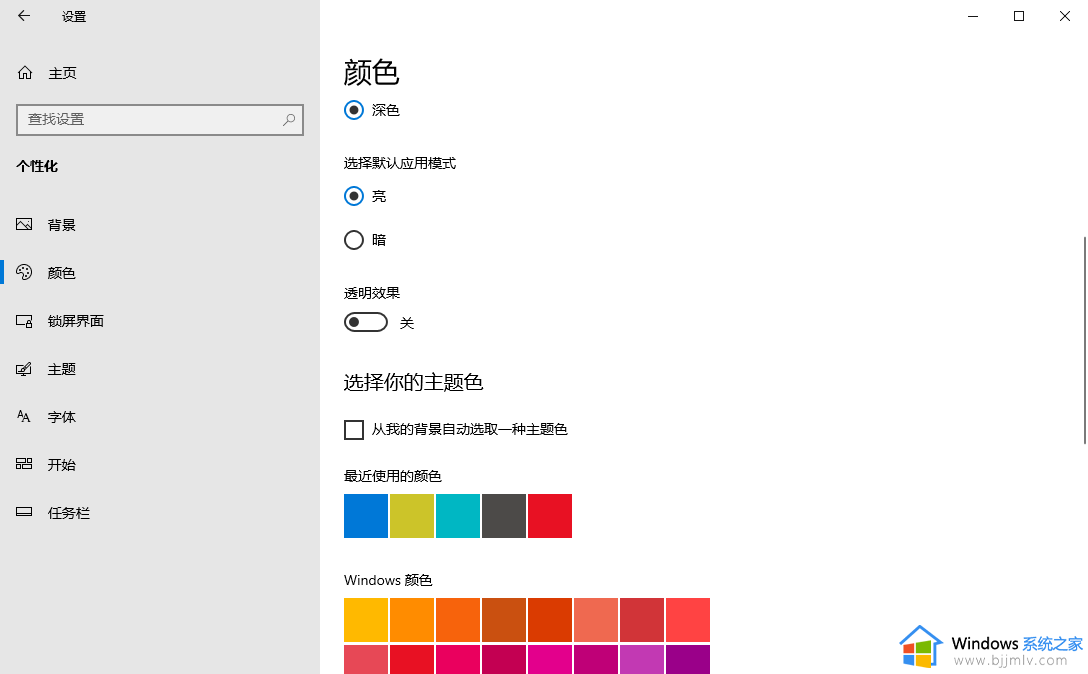
1.首先我们可以在任务栏中查看到任务栏黑色边框其实是有一定的透明效果出现的,如图所示。

2.当你想要关闭透明效果,那么就可以直接在桌面上进行右键点击,然后在菜单选项中选择进入到【个性化】选项的窗口中即可。

3.进入之后,在页面的左侧位置找到【颜色】选项,将颜色进行鼠标左键点击。
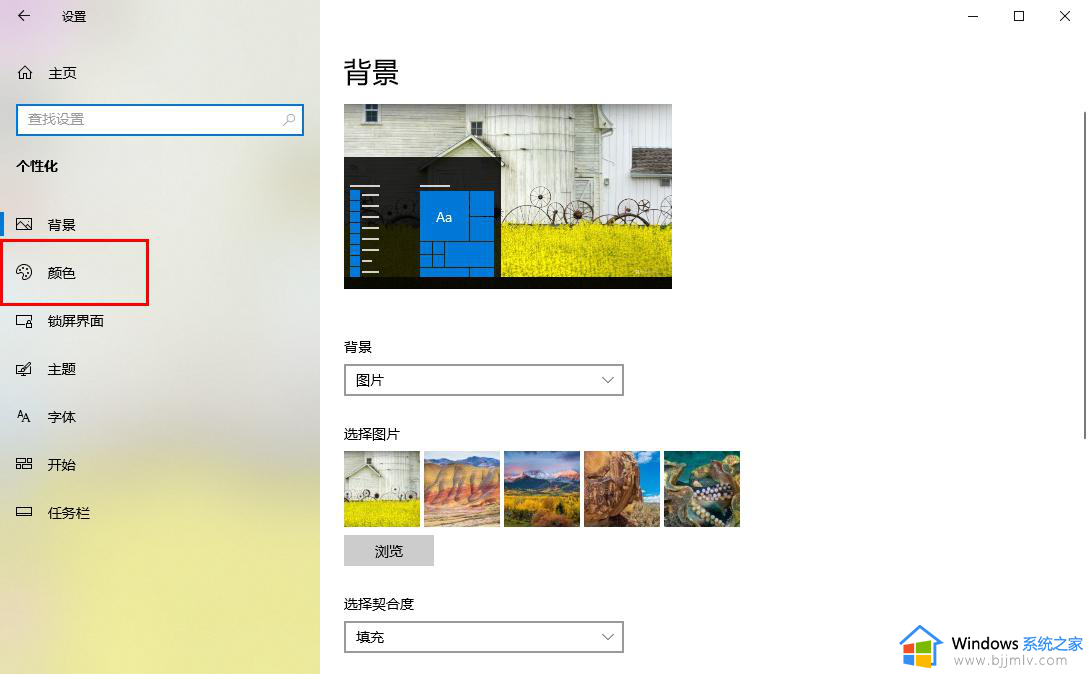
4.这时即可在页面的右侧位置找到【透明效果】选项,然后将该选项进行点击取消勾选即可。
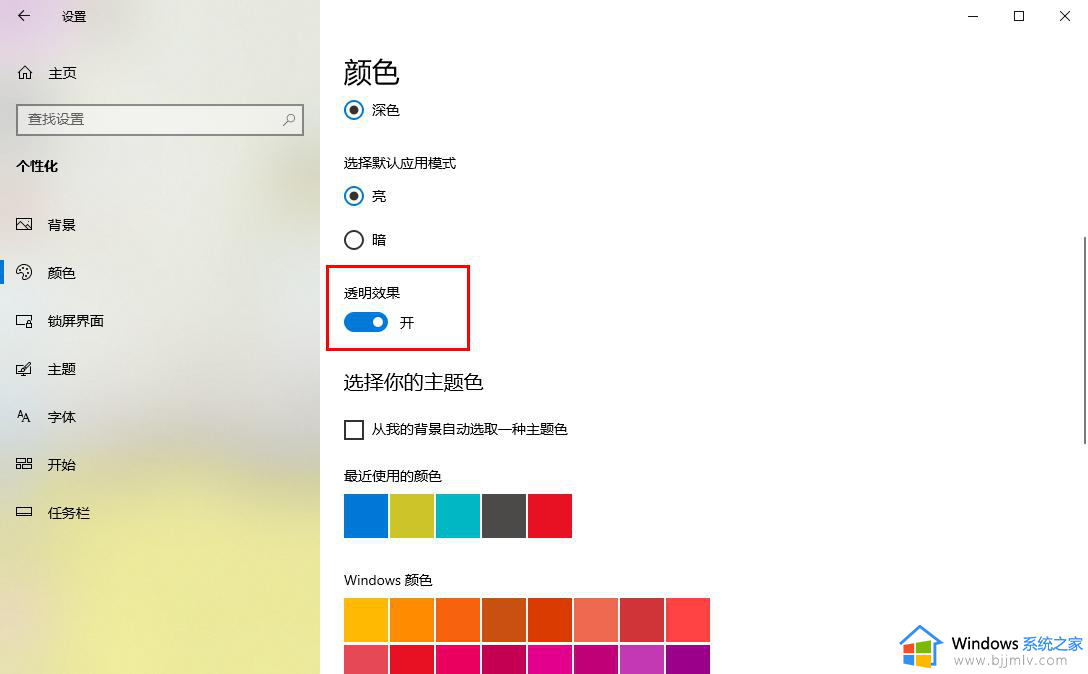
5.这时你再来看刚刚的任务栏位置,即可查看到任务栏的颜色已经不是透明效果了。不仅是任务栏还有其他的一些系统功能页面同样会关闭透明效果。
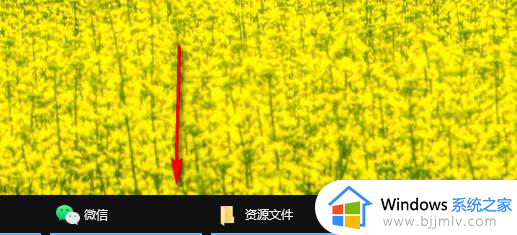
以上全部内容就是小编带给大家的windows电脑显示透明效果无法关闭修复方法详细内容分享啦,碰到上述问题的小伙伴就快点按照小编的内容进行操作,希望能够帮助到你。
windows透明效果关不掉怎么办 windows电脑显示透明效果无法关闭怎么修复相关教程
- windows画图怎么设置透明色 windows画图如何弄成透明色
- windows视觉效果怎么设置 windows如何调整视觉效果
- 电脑透明主题怎么设置 如何将系统主题更改为透明
- ppt 图片透明度如何设置 ppt设置图片透明度的步骤
- 哔哩哔哩直播姬关闭混响效果步骤 哔哩哔哩直播姬怎么关闭混响效果
- PPT中如何调整图片透明度 PPT调整图片透明度的方法
- ppt怎么调节图片透明度 ppt调图片透明度详细步骤
- qq怎么换透明头像 qq怎么弄透明的头像
- ai怎么做透明度渐变图 在ai里面如何做透明渐变
- aoc显示器怎么设置显示效果最佳 aoc显示器显示效果最佳颜色方案
- 惠普新电脑只有c盘没有d盘怎么办 惠普电脑只有一个C盘,如何分D盘
- 惠普电脑无法启动windows怎么办?惠普电脑无法启动系统如何 处理
- host在哪个文件夹里面 电脑hosts文件夹位置介绍
- word目录怎么生成 word目录自动生成步骤
- 惠普键盘win键怎么解锁 惠普键盘win键锁了按什么解锁
- 火绒驱动版本不匹配重启没用怎么办 火绒驱动版本不匹配重启依旧不匹配如何处理
电脑教程推荐
win10系统推荐